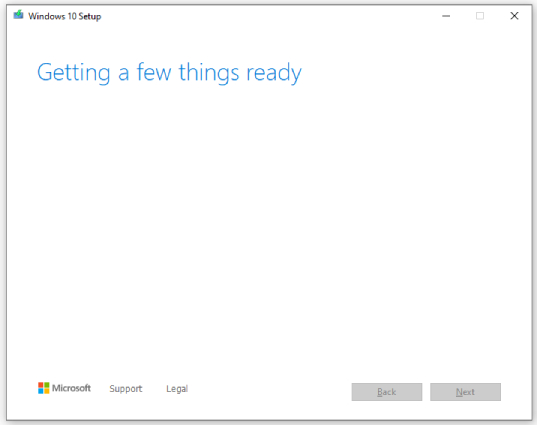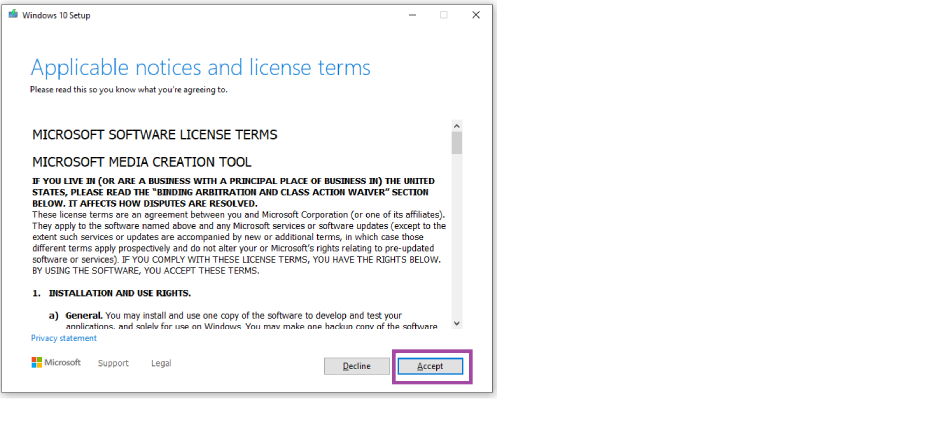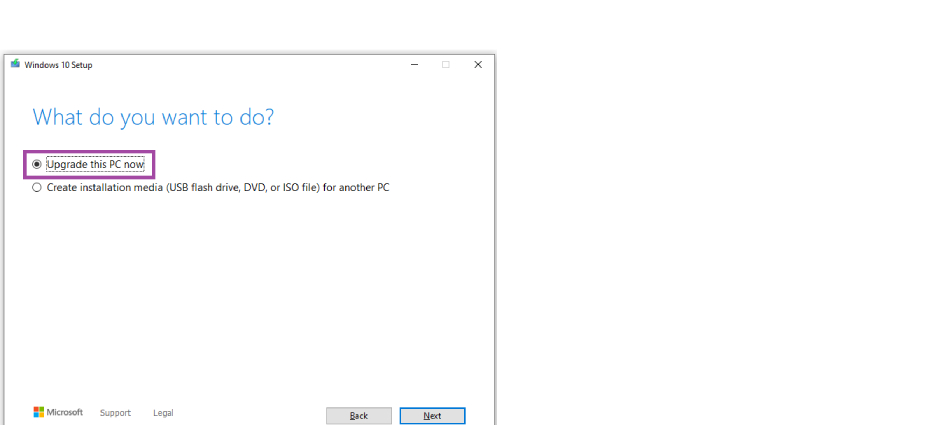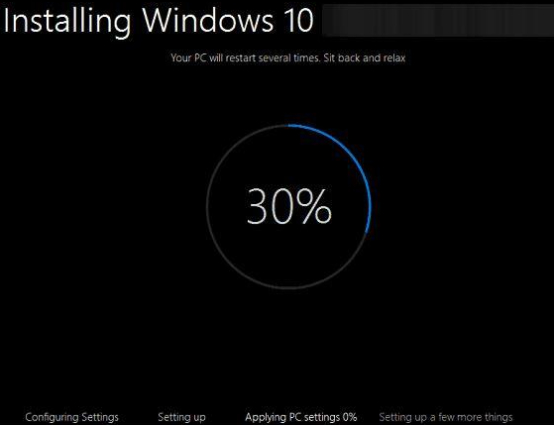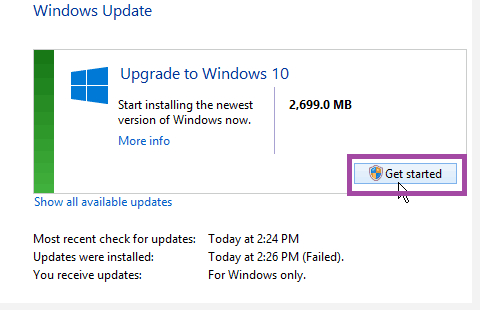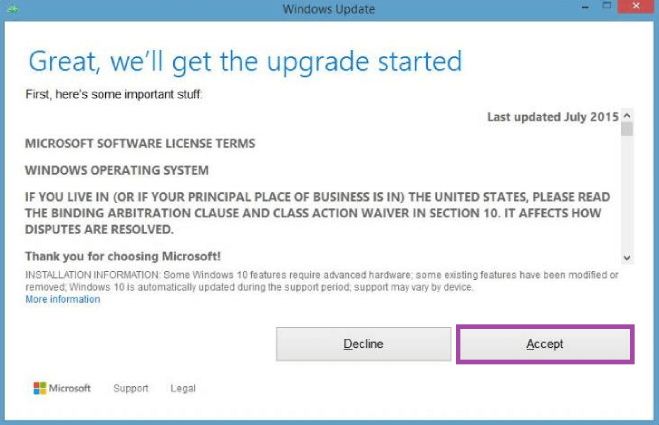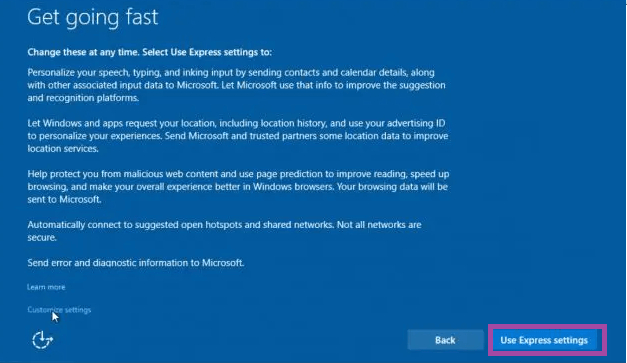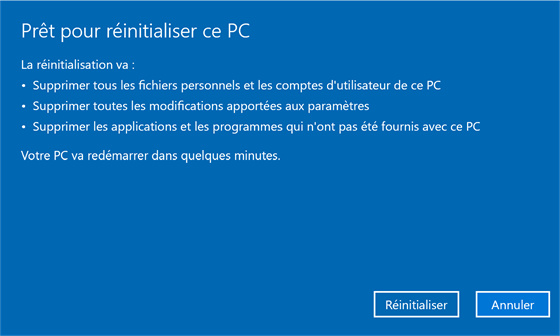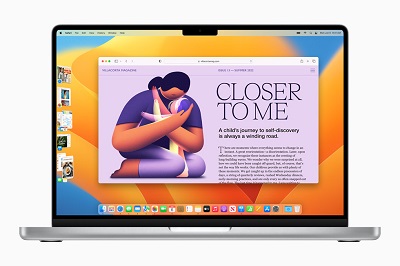Passer de Windows 8.1 vers 10/11 en 2 façons simples
Consultez notre guide détaillé pour passer de Windows 8.1 vers 10/11 gratuitement et téléchargez 4DDiG Partition Manager pour sauvegarder vos données importantes avant toute mise à jour!
Cela fait 10 longues années que Microsoft a sorti Windows 8.1. En 2023, la plupart des gens sont passés à la dernière version de Windows, qui sont Windows 10 et 11. Si vous faites partie des utilisateurs qui utilisent encore Windows 8.1, il est temps de passer à Windows 10!
Mais vous devez vous demander comment passer à Windows 10. Ne vous inquiétez pas, ce guide est spécialement conçu pour vous. Dans cet article, nous avons décrit les deux méthodes les plus simples pour mettre à niveau Windows 8.1 vers 10/11. Les deux méthodes sont décrites de manière très simple afin que tout le monde puisse bénéficier d'un meilleur système d'exploitation.
Commençons.
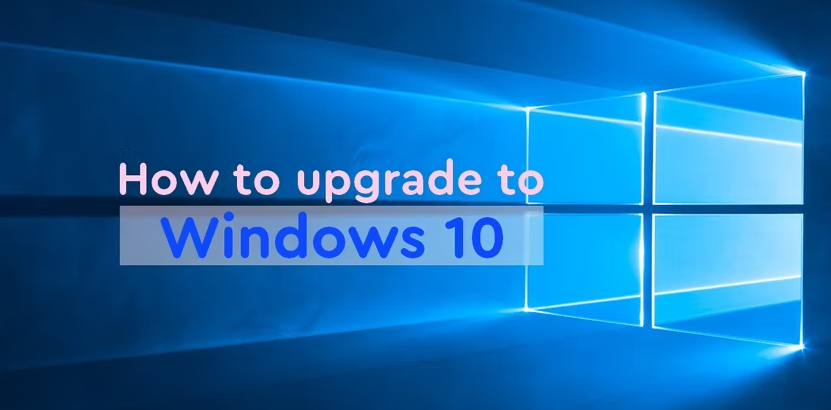
Partie 1: Puis-je mettre à niveau gratuitement mon Windows 8.1 vers Windows 10?
Le 10 janvier 2023, Microsoft a mis fin au support de Windows 7 et Windows 8.1. Cela signifie qu'ils ne recevront plus aucune mise à jour, y compris les mises à jour de sécurité. Votre ordinateur est donc exposé à des menaces de sécurité.
Si vous possédez une copie authentique et activée de Windows 7 ou Windows 8.1, vous pouvez bénéficier de la mise à niveau gratuite. Cependant, cette offre de mise à niveau gratuite peut être disponible pour une durée limitée. Car lors de la sortie de Windows 10, Microsoft a proposé une mise à niveau gratuite aux utilisateurs de Windows 7 et Windows 8.1. Cette offre a été valable pendant un an après la sortie de Windows 10.
Par conséquent, si vous n'avez pas encore effectué la mise à jour vers Windows 10, il est fortement recommandé de le faire afin de garantir la sécurité de votre ordinateur et de le mettre à jour avec les dernières fonctionnalités et améliorations.
Partie 2: Préparation avant de mettre à niveau Windows 8.1 vers 10/11
Avant de mettre à niveau Windows 8.1 vers 10/11, vous devez d'abord préparer votre système.
1. Vérification de la configuration requise pour Windows 10/11
Vous trouverez ci-dessous les principales exigences du système à prendre en compte lors de la vérification de la compatibilité avec Windows 10/11:
- Processeur: Exigence minimale: 1 gigahertz (GHz) ou plus rapide avec 2 cœurs ou plus sur un processeur 64 bits compatible ou un système sur puce (SoC)
- Mémoire: Exigence minimale: 4 GB RAM
- Stockage: Exigence minimale: 64 Go ou un périphérique de stockage plus grand
- Affichage: Exigence minimale: >9" avec une résolution HD (720p)
- Carte graphique: Exigence minimale: Carte graphique compatible DirectX 12 / WDDM 2.x
- Connexion Internet: Un compte Microsoft et une connexion internet sont nécessaires pour l'installation de Windows 11 Home
- Firmware du système: UEFI, Secure Boot capable
- TPM: Trusted Platform Module (TPM) version 2.0
Vous pouvez également utiliser l'outil gratuit Windows 11 Upgrade Checker pour vérifier si votre PC est compatible avec Windows 11. Cet outil vous aidera à évaluer rapidement et facilement si votre appareil répond à la configuration système nécessaire pour mettre à niveau vers Windows 11.
2. Vérification de la compatibilité des logiciels et du matériel
Lorsque vous mettez à niveau votre système d'exploitation, il est essentiel de vérifier la compatibilité des logiciels et du matériel afin d'éviter tout problème potentiel. Voici comment procéder.
3. Sauvegardez votre système d'exploitation et vos données importantes
Avant de mettre à niveau Windows 8.1 vers Windows 10, il est essentiel de sauvegarder vos fichiers et données importants. Cela garantira que même s'il y a des problèmes de compatibilité ou tout autre problème pendant le processus de mise à niveau, vos données resteront en sécurité. Nous vous recommandons d'utiliser 4DDiG Partition Manager pour sauvegarder votre système d'exploitation et vos fichiers importants. Ce gestionnaire de partition de disque tout-en-un offre une gamme de fonctionnalités puissantes qui peuvent simplifier votre mise à niveau de Windows 8.1 vers Windows 10/11.
Voici quelques caractéristiques clés de 4DDiG Partition Manager:
Téléchargement sécurisé
Clonage de disque efficace
Avant de mettre à niveau Windows 8.1 vers Windows 10/11, il est préférable de créer une sauvegarde de vos données. Vous pouvez sauvegarder vos données précieuses en clonant l'ensemble de votre disque dur. Cette fonction offre une solution de sauvegarde fiable, garantissant la protection de vos fichiers importants.Migration du système d'exploitation vers le disque SSD en un clic
Vous pouvez facilement migrer votre système d'exploitation Windows vers un disque SSD sans avoir à réinstaller l'ensemble du système.Mise à niveau du disque dur en toute simplicité
Mettez à niveau votre disque dur de manière transparente tout en préservant vos données. Dites adieu aux inquiétudes liées à la perte de données pendant le processus de mise à niveau.Gestion souple des partitions
Vous pouvez optimiser votre espace disque en étendant, divisant, créant, supprimant et formatant les partitions en fonction de vos besoins.
4. Libérer de l'espace pour la mise à niveau
Avant de mettre à niveau gratuitement de 8.1 à 10, s'il n'y a pas assez d'espace dans votre ordinateur, vous devez d'abord créer de l'espace. Ces étapes vous permettront de vous assurer que vous disposez de suffisamment d'espace disque pour une mise à niveau en douceur vers Windows 10/11.
5. Extension de la partition système
Si votre ordinateur n'a pas assez d'espace disque, envisagez d'étendre la partition du système pour créer de l'espace supplémentaire pour mettre à niveau. 4DDiG Partition Manager peut également vous aider à étendre la partition du système sans perte de données.
Partie 3: Comment mettre à niveau Windows 8.1 vers Windows 10/11 ?
Il existe deux méthodes pour mettre à niveau Windows 8.1 vers Windows 10/11. Vous pouvez choisir l'une ou l'autre pour mettre à niveau votre ordinateur.
Méthode 1: Mettre à niveau Windows 8.1 vers 10 en utilisant l'outil de création de média de Windows 10
Voici le guide étape par étape pour mettre à niveau Windows 8.1 vers 10 à l'aide de l'outil de création de médias de Windows 10
- La première chose à faire est de télécharger l'outil de création de médias de Windows 10. Vous pouvez obtenir cet outil sur le site Web de Microsoft. Pour obtenir l'outil de création de médias, cliquez ici.
-
Après avoir téléchargé le fichier, ouvrez-le en double-cliquant et cliquez sur 'Oui' pour démarrer l'outil d'installation. Vous verrez alors apparaître l'écran "Getting a few things ready."

-
Cliquez sur 'Accepter' pour accepter les avis et conditions lors de la configuration de Windows 10 sur votre ordinateur.

-
Si vous souhaitez mettre à niveau directement de Windows 8 vers Windows 10, choisissez l'option qui indique "Mettre à niveau ce PC maintenant" et cliquez sur 'Suivant.'

-
Le processus de mise à niveau de Windows 8.1 vers Windows 10 prendra un certain temps avant de se terminer. Il se peut que votre ordinateur redémarre plusieurs fois au cours de ce processus, alors laissez-le faire.

- Une fois l'installation terminée, un écran "Welcome Back" s'affiche. Suivez les instructions qui s'affichent à l'écran pour terminer la configuration de Windows 10.
-
Vous pouvez maintenant choisir vos paramètres Windows. Si vous sélectionnez l'option "Use Express settings," votre ordinateur chargera les paramètres par défaut de Windows 10, ce qui rendra son utilisation plus rapide. Cependant, vous pouvez également cliquer sur "Personnaliser les paramètres" et modifier les paramètres selon vos préférences.

Une fois la configuration terminée, vous pouvez vous connecter à Windows 10 en utilisant le même nom d'utilisateur et le même mot de passe que pour Windows 8.1. Microsoft configurera alors vos applications et préparera tout pour vous.
Méthode 2: Mettre à niveau Windows 8.1 vers 10 en utilisant Windows Update
Vous pouvez mettre à niveau votre ordinateur de Windows 8.1 à Windows 10 en utilisant la mise à jour de Windows. Vous trouverez ci-dessous le guide étape par étape.
Si vous êtes souvent confronté à ce problème, essayez de mettre à jour votre système d'exploitation en suivant les étapes ci-dessous.
- Tout d'abord, appuyez sur les touches Win et X en même temps pour ouvrir le menu Démarrer. Sélectionnez ensuite Panneau de configuration. Dans la fenêtre du panneau de configuration, sélectionnez Windows Update.
-
Vous verrez un panneau qui indique "Mettre à niveau vers Windows 10". Cliquez sur "Démarrer".

-
Il vous sera demandé d'accepter la mise à niveau. Cliquez sur "Accepter" et choisissez si vous voulez planifier la mise à niveau ou la faire immédiatement.

- Le processus de mise à niveau prendra un certain temps et il se peut que votre ordinateur redémarre plusieurs fois. Une fois l'installation terminée, un écran de bienvenue s'affiche. Suivez les instructions qui s'affichent à l'écran pour terminer la configuration de Windows 10.
-
Vous aurez la possibilité de choisir vos paramètres Windows. Si vous sélectionnez "Utiliser les paramètres express", Windows 10 chargera les paramètres par défaut pour accélérer les choses. Toutefois, vous pouvez également personnaliser les paramètres si vous le souhaitez.

Lorsque tout sera terminé, vous pourrez vous connecter avec les mêmes identifiants que ceux utilisés pour Windows 8.1. Microsoft configurera alors vos applications et préparera tout pour vous.
Vous avez l'erreur de mise à jour de Windows 0x80070002 ? Lisez ceci!
FAQ sur la mise à niveau de Windows 8.1 vers Windows 10
1. Puis-je mettre à niveau Windows 7 vers Windows 10 gratuitement?
Oui, vous pouvez mettre à niveau Windows 7 vers Windows 10 gratuitement. Microsoft propose une mise à niveau gratuite pour les utilisateurs de Windows 7, 8 et 8.1 vers Windows 10. Toutefois, cette offre n'est valable que jusqu'au 29 juillet 2016. Après cette date, vous devrez acheter une licence pour Windows 10.
2. Vais-je perdre mes données si je mets à niveau de Windows 8.1 vers Windows 10?
Il existe toujours un risque de perte de données lors de la mise à niveau vers un nouveau système d'exploitation, mais si vous suivez les étapes et les précautions recommandées, vous réduirez ce risque au minimum. Il est important de sauvegarder vos données avant de mettre à niveau et de fermer tous les programmes inutiles pendant le processus.
Mot de la fin
Comme vous le savez, Windows 8.1 ne recevra plus de mises à jour de Microsoft. Il est donc essentiel de mettre à niveau windows 8.1 vers 10 pour éviter toute menace de sécurité. Vous pouvez mettre à niveau Windows 8.1 vers 10 gratuitement en choisissant l'une des méthodes ci-dessus. Si vous voulez garder vos données en sécurité, n'oubliez pas d'utiliser 4DDiG Partition Manager pour créer une sauvegarde de vos données avant de les mettre à niveau!
Téléchargement sécurisé